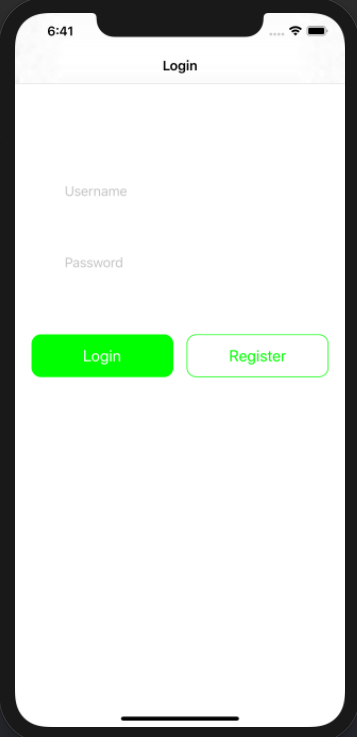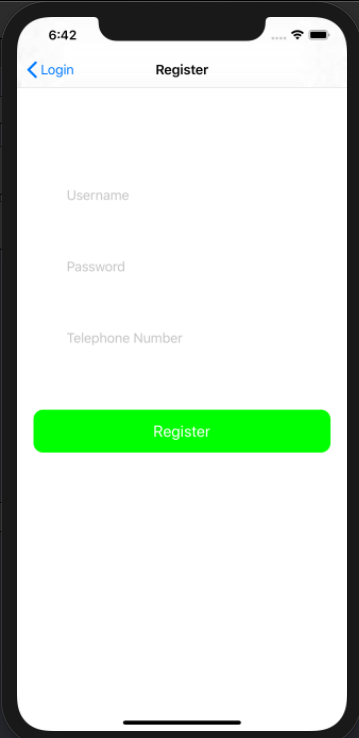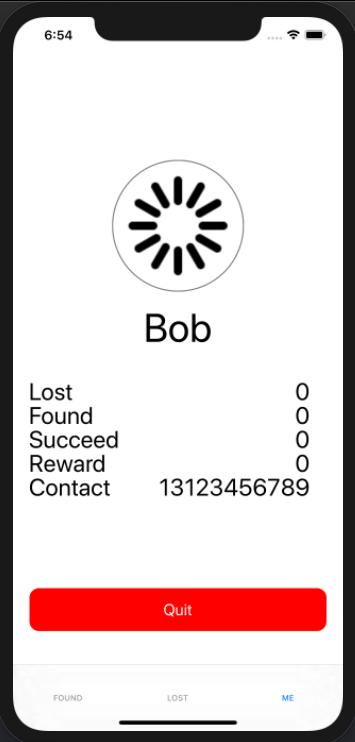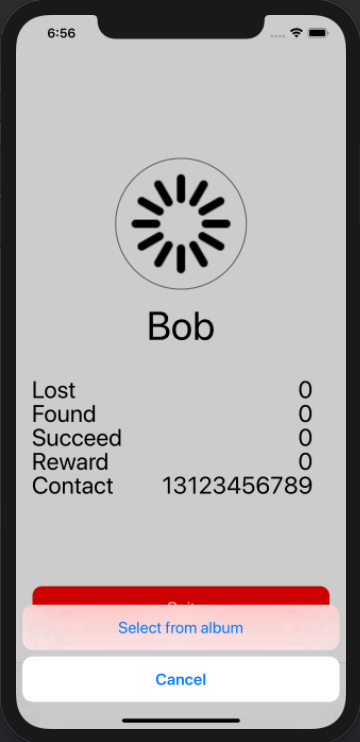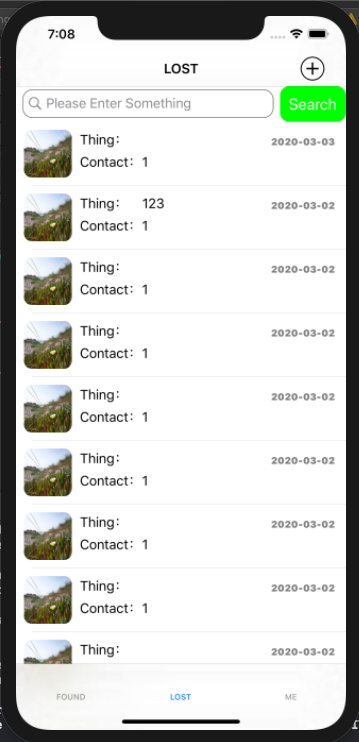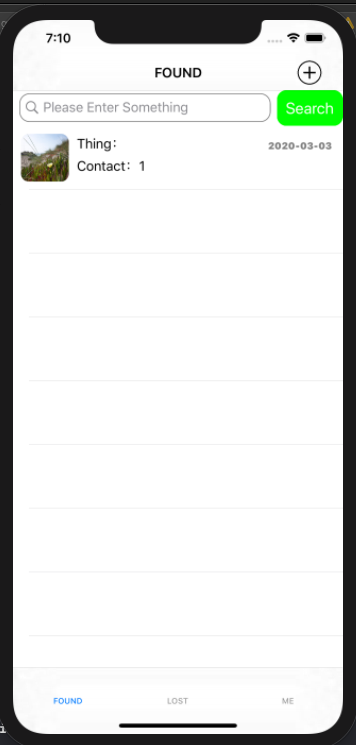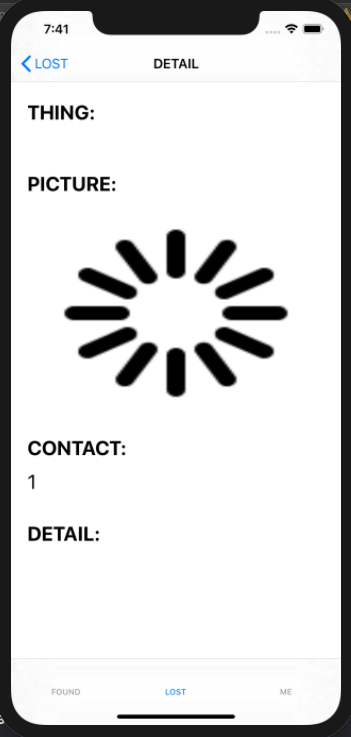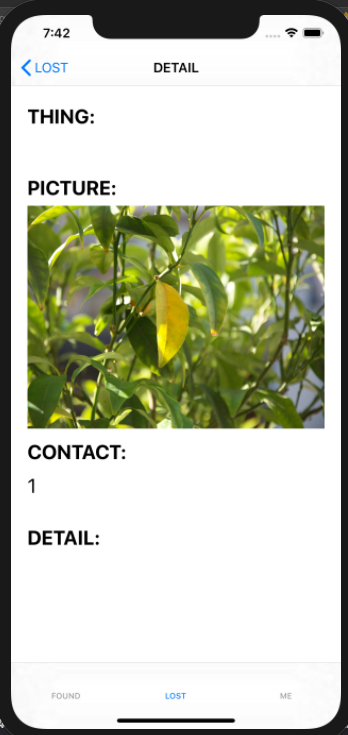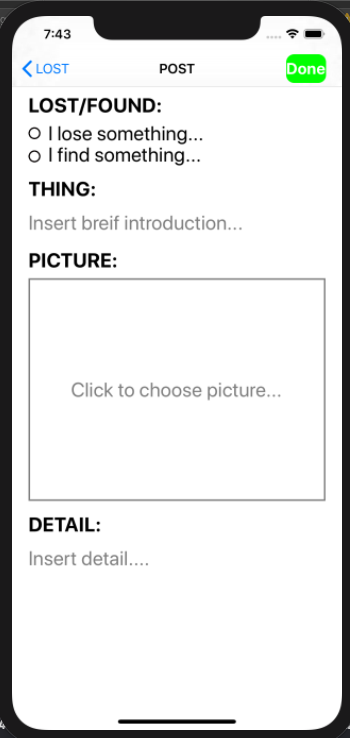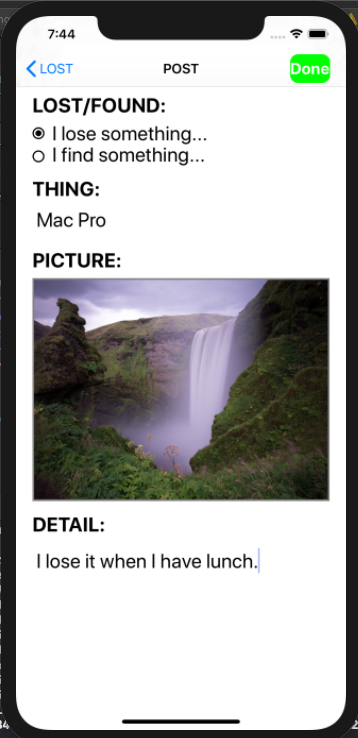在校期间看到很多同学都在丢学生卡或是其他什么东西,各种在朋友圈里挂寻物启事/失物招领。
我觉得这样的寻找方式太过繁琐,而且扩散的速度没有那么快,所以想做一个解决这个问题的应用。
在这个应用中,大家可以上传寻物启事/失物招领,并根据应用中提供的信息进行联系。
当前进度只来到了做好了大概的iOS端的框架,后端的搭建以及功能的完善还等待进一步完成。
用户无论是想寻找丢失物品或是捡到丢失物品寻找失主,都可以在应用中发布信息。接着大家就可以在信息页中找寻自己所需要的信息。
- 样式调整的好看一些
- 使用动画来让loading图片转起来,提升用户体验
- cell的点击似乎有不对应的问题,需要观察一下
- 更换头像加入拍照功能
- UITableView还需要进一步提升流畅度,待使用真机测试
- 进入app时,是否能使用一个引导页面,等待app初始化完毕。
- 使用模拟器与真机有差异
完成了设置头像的功能,但苦于没有云可以存储图片。所以用户更换图片的时候都是用一个统一的网络图片进行代替。
加载图片的时候,若是用户没有选择头像,或是选择了头像而本地无缓存。则第一时间将头像换成loading.png图像
接着,若是用户选择了头像,则通过用户信息中头像的url在子线程中下载图片,完成后在主线程更新图片。
由于没有云,开发很难开展。所以这几天倒腾了一下腾讯云。通过上面的入门教程,终于能把图片上传到云端了。
那么接下来寻物启事、失物招领页也可以做了。之前由于cell中要显示头像,一直没有开始做,应该过几天就可以完成了。
完成了发帖页面设计,其中实现了单选框,带placeholder的UITextView。
发帖的数据交互还没有做,大概明天可以完成
基本完成了整个应用的设计。在UITableview的图片加载中,实现了异步下载,主线程更新的功能。
并且添加了cell点击后的详情页,同样使用的是上述的图片加载策略。
待完成的还有搜索框,以及上拉加载,下拉更新的功能。
今天给app加入了搜索栏以及下拉刷新的功能。上拉加载的功能似乎需要后端的密切配合,暂时没有想好怎么实现。
其中,搜索栏自己做了一些扩展。个人认为在键盘上的searchBtn使用起来不太友好,所以我在UISearchBar旁边添加了一个Btn
并为其添加点击事件,进行搜索。
值得一提的是,UISearchBar中的SearchTextfield似乎不能直接从中读取字符串。我的实现思路是,在监测textfield变动的代理函数中,
将监测到的值赋值给当前VC的实例变量,那么当我们点击按钮需要获取搜索内容时,就可以直接使用VC的实例变量了。
另外,原本想将这个带Btn的UISearchBar封装成自己的一个组件,但是出现了一个问题:
在添加该自定义组件的VC中无法为其中的Btn设置Target-action
所以最终没能做成,具体是为什么绑定失败,还需要进一步实验理解。
登陆页面 注册页面 这两个页面设计比较简单,就只是简单得UI空间堆叠即可。
程序逻辑:
AppDelegate使用KVO监听其属性User。
当用户注册或是登陆时,当获得服务端成功消息后,就会设置User。此时AppDelegate监听到User的值不为nil时,就将其window的rootViewController设置为实际使用页面。
当用户退出时,User将被置为nil,此时AppDelegate监听到User为nil值,便将window的rootViewController设置为登陆页面。
个人信息页 更换头像 这个页面设计同样比较简单,将用户信息填在对应的信息栏中即可。值得一提的是,这个页面实现了从图库更换头像的功能,相机拍照功能由于使用模拟器会报错,所以暂时没有做。
程序逻辑:
当用户更换头像时,将所选图片存入缓存,并将其上传云端,同时更新数据库中用户的头像名称。而图片的名字使用
用户名_portrait进行标识,由于用户名唯一且不含特殊字符,那么图片名也唯一,这样做就可以唯一的在本地或是云端标识一张用户的头像。当用户登录时,(若用户还未设置头像则跳过下述步骤)首先查看缓存中有没有其头像缓存,有的话直接换上。否则先将其头像置为等待样式,接着通过
云地址+头像名称下载其头像,并将下载后的头像换上,并写入缓存。另外,该页面同样使用KVO监听用户信息。当用户信息改变时,该页面会对应的改变其信息栏。
LOST FOUND 该页面实现了 帖子简介、搜索栏、发布按钮 3个组件。
同时还实现了 下拉更新 的功能, 上拉加载 功能由于需要后端的密切配合,暂时没有想好后端应该怎么实现,所以暂时还没有做。
帖子简介
该组件就是一个UITableView,其中cell使用了自定义的cell,cell中包含了东西的名字,联系电话,发布者头像以及日期,都是简单的UI控件。而该页面将维护一个NSMutableArray,用于提供UITableView信息,完成datasource的功能。点击cell可以进入帖子详情,该页面将会在后面提及。
搜索栏
搜索栏的实现比较有意思。我查看微信的搜索栏,发现它是监测用户输入的每一个字符,并实时给出返回信息。而搜索的这个步骤,我目前只想到得是遍历整一个数据数组,找到所有包含搜索信息的数据并返回。这显然是一种十分低效的搜索行为。如果当用户每输入一个字符都要做一次这样的遍历,那么耗费的资源将十分大。另外,其实用户在搜索的时候,实际搜索的应该是其停止输入后所键入的内容。所以为了提高运行效率,我决定使用一个按钮来作为搜索的启动方式。
通过查询UISearchBar的信息,我了解到苹果提供的UISearchBar中的确定按钮是被嵌入在输入键盘中的。我个人认为这是一种体验较差的设计。 因为键盘作为一种输入工具,我只希望利用其来输入一些字符,而并不希望通过它来与页面交互, 在我日常使用中,我也是只会对着键盘的字符键一顿输出,而不会留意到其确认键是否变成了“搜索”的功能。所以我决定将按钮放在搜索栏的旁边。
那么我就重新设计了一个UIView,其中包含一个UISearchBar和一个UIButton。接着要做的事情就是为UIButton绑定事件了。可能是由于iOS版本的问题,SearchTextField似乎只支持iOS13之后的版本,导致我无法直接通过UISearchBar提取出搜索栏里键入的内容。不过这也没有关系,我们可以通过UISearchBar的代理方法监测键入内容的变化,再重新设置一个实例变量用于储存键入内容,这样在我设计UIButton点击事件的时候就可以直接取到键入内容了。
在获得实际搜索结果后,我们就可以通过将UITableView所依赖的数据数组设置为搜索结果数组,然后reloadData,就可以更新显示内容了。
而当用户需要恢复初始页面内容的时候,我们还是需要在UISearchBar的代理方法中监控输入内容,当输入框内容为空时,就将UITableView的内容设置为初始数组,接着reloadData即可。
发布按钮
发布按钮比较简单,点击后就会进入发布页面。
此外,在该页面的图片加载中,我做了一个简单的类似于SDWebImage的优化。就是在所有图片都没有缓存的时候,通过异步下载头像,并在下载完成后写缓存并更新图片。值得一提的是,所有的图片下载都会被我加入到一个名为ImageQueue的线程队列中,当用户滑动页面的时候,我会将队列中的所有操作取消,以此来适应cell复用的机制,同时也稍微的提升了流畅度。
图片加载中 图片加载完成 该页面设计比较简单,图片下载仍是上文提到的思路。
初始状态 完成状态 该页面主要有两个比较有新意的地方: 单选框,带placeholder的UITextView
单选框
苹果似乎没有给我们设计好的单选框供我们直接使用,所以这里只好自己实现一个。
实现思路:
首先需要自己p两张图,分别是选中状态和未选中状态,接着通过给按钮加入点击事件,对应的改变其图片,以完成单选框的实现。
带placeholder的UITextView
苹果似乎只给UITextField做了placeholder,而UITextView则没有,所以这里我们也是通过设置一个UILabel作为placeholder,并监测UITextView的键入内容,当用户开始输入时,将UILabel隐藏;当用户停止输入的时候检测其中键入内容的长度,若为0则将UILabel显示。